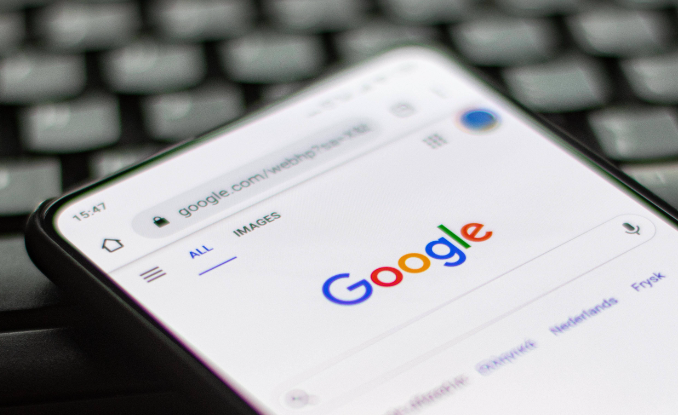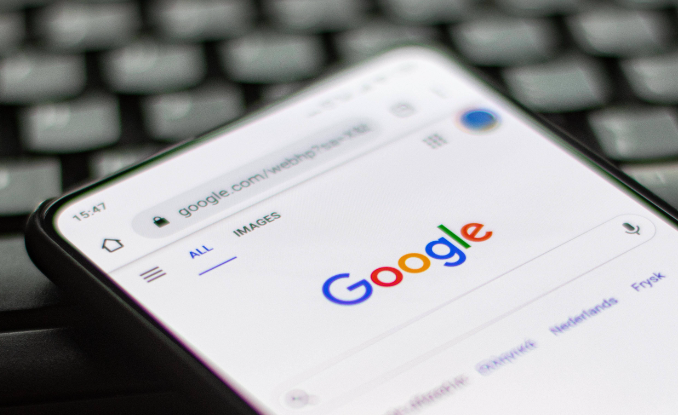
以下是谷歌浏览器下载视频后无法播放的排查方法:
一、检查视频文件完整性
1. 查看文件大小:与其他正常下载的同类型视频文件对比,若文件大小明显过小,可能下载未完成。可重新下载,下载时确保网络稳定,避免中断。
2. 使用文件校验工具:部分视频资源提供者会给出文件的哈希值(如MD5、SHA1等)。通过相关文件校验工具,将下载视频的哈希值与提供的进行比对,若不一致,说明文件不完整或已损坏,需重新下载。
二、确认视频格式兼容性
1. 了解浏览器支持格式:Chrome浏览器支持常见视频格式,但部分特殊格式可能不兼容。查看视频文件格式,若为不常见格式,可尝试安装相应的视频解码器插件,或使用格式转换工具将其转换为Chrome支持的格式,如MP4、WebM等。
2. 检查系统默认程序关联:若系统默认播放器无法播放该视频格式,可能影响Chrome对视频的播放。右键点击视频文件,选择“打开方式”,选择合适的播放器,并勾选“始终使用此应用打开.xxx文件”选项,设置正确的默认播放器关联。
三、排查浏览器设置问题
1.
清除缓存和Cookie:在Chrome浏览器中,点击右上角的三个点(菜单按钮),选择“更多工具”,再点击“
清除浏览数据”。在弹出的窗口中,勾选“缓存图像和文件”以及“Cookie及其他网站数据”,然后点击“清除数据”。清除后重新打开视频,看是否能够正常播放,避免缓存或Cookie导致的问题。
2. 禁用扩展程序:某些浏览器扩展可能与视频播放冲突。进入扩展管理页面(点击右上角的三个点,选择“更多工具”,再点击“扩展程序”),逐一禁用扩展程序,然后尝试播放视频。若禁用某个扩展后视频能正常播放,则说明该扩展存在问题,可根据需求决定是否保留或更换该扩展。
四、检查视频文件权限
1. 查看文件属性:找到下载的视频文件,右键点击,选择“属性”,查看文件的读写权限设置。确保当前用户对该文件具有读取权限,若权限设置不正确,可点击“更改”或“编辑”按钮进行调整。
2. 检查存储位置:若视频存储在
移动设备或外部存储介质上,确保设备连接正常且未被设置为只读模式。同时,检查存储空间是否充足,避免因空间不足导致文件无法正常读取和播放。
五、尝试其他播放方式
1. 更换播放器:若Chrome浏览器自带的播放器无法播放视频,可尝试使用其他视频播放器。安装如VLC、PotPlayer等常用播放器,然后通过播放器直接打开下载的视频文件,看是否能够正常播放。
2. 在线播放:如果视频是从网页上下载的,可尝试在原网页上再次播放该视频,若网页上能正常播放,可能是下载过程中出现问题,可重新下载视频;若网页上也无法播放,可能是视频源本身有问题。